


인물별로 이미지를 찾아볼 수 있도록 이미지에 인물의 정보를 등록합니다.
 등록되지 않은 인물(Unregistered People) 보기에서 인물 등록하기
등록되지 않은 인물(Unregistered People) 보기에서 인물 등록하기
 중요
중요이미지 분석 대상 폴더에 저장된 이미지에만 인물 정보를 등록할 수 있습니다. 이미지 분석 대상 폴더를 설정하는 방법에 대한 내용은 "이미지 분석 설정(Image Analysis Settings) 탭"을 참조하십시오.
이미지 분석 결과로 인물이 포함된 사진이 등록되지 않은 인물(Unregistered People) 보기에 자동으로 나타납니다. 동일한 인물의 이미지로 식별된 이미지를 한 번에 등록하거나 이미지를 하나씩 등록할 수 있습니다.
등록되지 않은 인물(Unregistered People)을 클릭합니다.
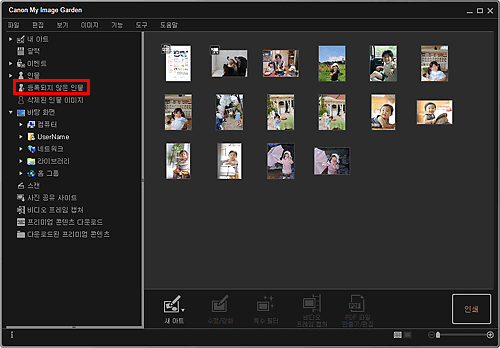
보기가 등록되지 않은 인물(Unregistered People)로 전환됩니다.
 참고
참고이미지 분석 중에 인물 식별 중(Identifying people)이 나타납니다.
이미지는 얼굴 상태(표정, 안경, 각도 등)에 따라 동일한 인물로 올바르게 식별되지 않을 수 있습니다.
사진에서 인물이 아닌 영역이 인물로 식별될 수 있습니다. 제거하려면 이미지를 마우스 오른쪽 버튼으로 클릭하고 표시된 메뉴에서 삭제(Delete)를 선택하거나, 이미지를 전역 메뉴의 삭제된 인물 이미지(Deleted Images of People)로 끌어서 놓습니다. 이미지가 삭제된 인물 이미지(Deleted Images of People) 보기로 이동됩니다.
이미지 분석 대상 폴더에 저장된 이미지에만 이미지 분석을 적용할 수 있습니다. 이미지 분석에 대한 자세한 내용은 "이미지 분석 설정(Image Analysis Settings) 탭"을 참조하십시오.
이름 등록(Register name)을 클릭한 다음 이름을 입력합니다.
작은 축소판 그림 옆에 표시된 이름 등록(Register name)을 클릭한 다음 이름을 입력합니다.
![그림: [등록되지 않은 인물] 보기](screens/m068.gif)
큰 축소판 그림을 선택하고 그 아래에 표시된 이름 등록(Register name)을 클릭한 다음 이름을 입력합니다.
![그림: [등록되지 않은 인물] 보기](screens/m069.gif)
등록 완료 메시지가 나타나고 이미지가 인물(People) 보기에 등록됩니다.
 참고
참고등록된 이름을 입력하면 풀다운 메뉴에 해당 이미지와 이름이 나타납니다. 등록된 인물과 동일한 인물로 등록하려면 풀다운 메뉴에서 해당 이름을 선택합니다. 다른 인물로 등록하려면 흰색 프레임 밖의 영역을 클릭하여 이름 입력을 완료합니다.
등록된 인물의 경우, 축소판 그림을 전역 메뉴의 인물(People) 아래에 표시된 이름으로 끌어 놓는 방법으로도 등록할 수 있습니다.
한 인물이 다른 인물로 식별된 경우, 이름을 개별적으로 등록하거나 축소판 그림을 전역 메뉴의 인물(People) 아래에 표시된 이름으로 끌어 놓습니다.
등록된 인물을 삭제하려면 인물(People) 보기에서 인물을 마우스 오른쪽 버튼으로 클릭하고 표시된 메뉴에서 삭제(Delete)를 선택합니다. 인물의 이름이 삭제된 이미지는 등록되지 않은 인물(Unregistered People) 보기에 등록되지 않은 인물의 이미지로 나타납니다.
또한 등록되지 않은 인물의 프로파일(관계, 생일 등)을 설정할 수 있습니다.
이미지 미리 보기에서 얼굴 영역을 지정하여 인물을 등록할 수 있습니다. 한 사진에 여러 인물이 있는 경우에도 인물을 하나씩 등록할 수 있습니다.
이미지를 세부 정보 보기로 전환합니다.
일 보기(Day View)로 설정된 달력(Calendar) 보기, 이벤트(Event) 보기의 확대 표시, 인물(People) 보기의 확대 표시, 등록되지 않은 인물(Unregistered People) 보기 또는 폴더 보기에서 이미지를 선택한 다음 화면의 오른쪽 아래에 있는  (세부 정보 보기)를 클릭하여 세부 정보 보기로 전환합니다.
(세부 정보 보기)를 클릭하여 세부 정보 보기로 전환합니다.
인물 지정(Specify Person)을 클릭합니다.
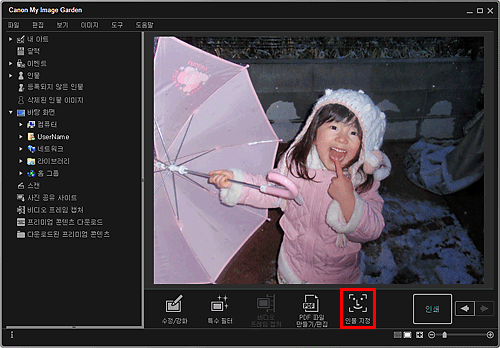
등록할 영역을 지정하는 흰색 프레임이 이미지에 나타납니다.
등록할 인물의 영역을 지정합니다.
이미지에서 흰색 프레임을 끌어서 등록할 영역을 지정합니다. 여기에서 지정한 영역은 인물(People) 보기에서 축소판 그림으로 나타납니다.

 참고
참고흰색 프레임을 제거하려면  (닫기)를 클릭합니다.
(닫기)를 클릭합니다.
흰색 프레임 아래에 있는 이름 등록(Register name)을 클릭한 다음 등록할 인물의 이름을 입력합니다.
흰색 프레임 밖의 영역을 클릭합니다.
등록 완료 메시지가 나타나고 이미지가 인물(People) 보기에 등록됩니다.
 참고
참고등록된 이름을 입력하면 풀다운 메뉴에 해당 이미지와 이름이 나타납니다. 등록된 인물과 동일한 인물로 등록하려면 풀다운 메뉴에서 해당 이름을 선택합니다. 다른 인물로 등록하려면 흰색 프레임 밖의 영역을 클릭하여 이름 입력을 완료합니다.
등록된 인물을 삭제하려면 인물(People) 보기에서 인물을 마우스 오른쪽 버튼으로 클릭하고 표시된 메뉴에서 삭제(Delete)를 선택합니다. 인물의 이름이 삭제된 이미지는 등록되지 않은 인물(Unregistered People) 보기에 등록되지 않은 인물의 이미지로 나타납니다.
또한 등록되지 않은 인물의 프로파일(관계, 생일 등)을 설정할 수 있습니다.
 중요
중요이미지의 파일 이름을 변경하거나 이미지를 이동한 경우, 등록된 인물 정보가 손실될 수 있습니다.
인물 정보가 등록된 이미지를 복사하는 경우에도 등록된 인물 정보는 유지되지 않습니다.
맨 위로 |